Todos queremos que nuestro ordenador, sea de escritorio o portátil, funcione lo más rápido posible. Pero suele suceder que descargamos muchas aplicaciones y estas muchas veces preguntan si queremos que arranquen de inicio y aceptamos sin darnos cuenta. Lo que puede hacer que el arranque de nuestro equipo sea más lento, por eso aquí aprenderemos cómo quitar programas de Inicio en Windows 10.
Programas de Inicio en Windows 10
Cuando instalamos aplicaciones, programas o juegos por lo general nos preguntan si queremos que al iniciar Windows 10 estas aplicaciones también arranquen. Esto comúnmente es para que cuando decidas abrir esta aplicación, programa o juego ya el proceso esté abierto, por ende, el programa abrirá más rápido.
En qué afectan los programas de Inicio en Windows 10
Al momento de encender nuestro ordenador, inician todos los servicios y procesos propios de Windows 10, ya esto se lleva una cantidad de la capacidad de uso de nuestro procesador, memoria RAM y el disco duro.
A todo esto, se le suman todos los programas o aplicaciones que tengamos instaladas en el equipo y esto puede ocasionar una ralentización importante del arranque del equipo y malos funcionamientos de las aplicaciones. Si te pasa esto, es probable que te preguntes cómo quitar programas de inicio en Windows 10.
Quizás si tienes una computadora con grandes especificaciones, no sientas tantos los efectos de abrir tantas aplicaciones al mismo tiempo. Pero esto ocasiona un desgaste que no es necesario y podemos evitar al quitar los programas del inicio en Windows 10.
Métodos para quitar programas de Inicio en Windows 10
Afortunadamente, existen varias formas de quitar programas de inicio en Windows 10, aquí te enseñaremos todos estos métodos.
Con el Administrador de tareas
Desde el administrador de tareas de forma muy sencilla se pueden quitar los programas del Inicio. Veamos a continuación cuáles son los pasos que tenemos que seguir para realizar esta tarea con facilidad y llevarla a cabo con éxito.
- Lo primero que tenemos que hacer es clic derecho en nuestra barra de herramientas y luego clic en Administrador de tareas. También podemos ingresar al administrador de tareas usando el atajo Ctrl + Alt + Supr. Si quieres conocer más atajos puedes ver muchos siguiendo este enlace.
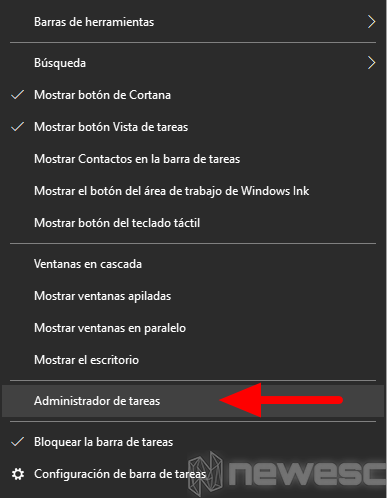
- En este punto abrirá el Administrador de tareas y haremos clic en Más detalles, este paso solo si es necesario, si ya tienes al Administrador de tareas mostrando Más detalles obvía este paso.
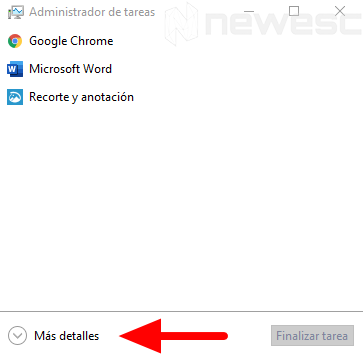
- Al hacer clic nos quedara algo así como lo que vemos en la siguiente imagen.
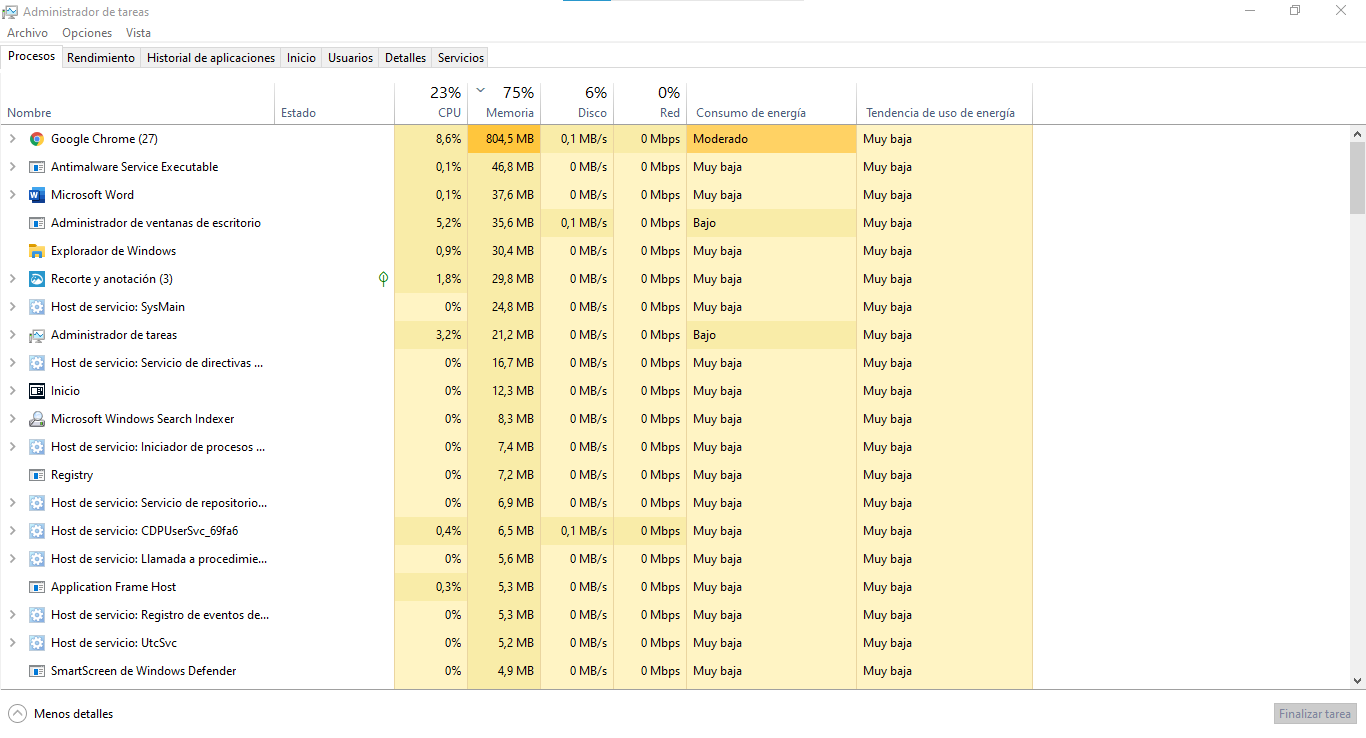
- En este punto haremos clic en la pestaña “Inicio” y veremos el siguiente menú.
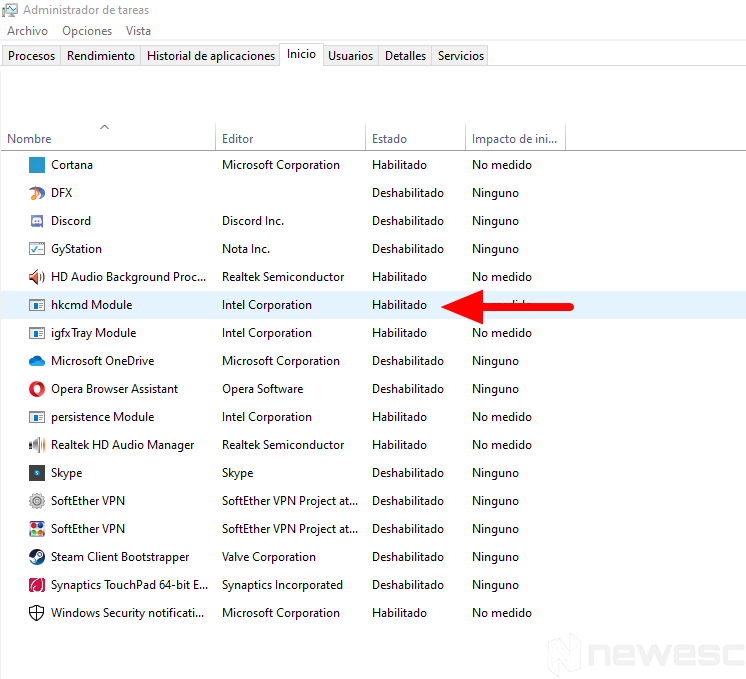
- En este menú podemos habilitar o deshabilitar las aplicaciones que arranquen al inicio de nuestra computadora. Solo tenemos que seleccionar la aplicación que queramos habilitar/deshabilitar haciendo clic en la opción que aparece en la parte inferior derecha de tu pantalla.
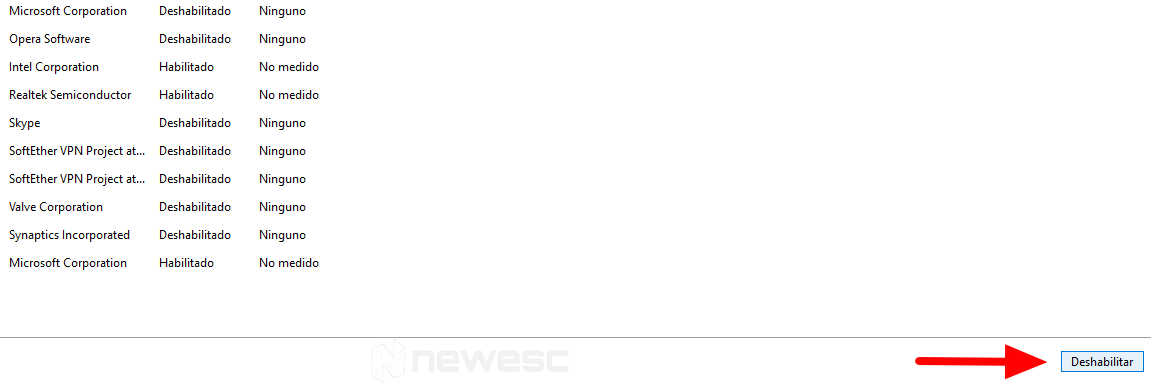
Haciendo estos sencillos pasos, ya sabrás cómo quitar programas del Inicio de Windows 10. Pero aún hay más métodos, te los mostraremos a continuación.
Desde la Opción del Inicio
Esta es una forma muy sencilla de quitar los programas de inicio de Windows 10. Usaremos la aplicación de Inicio para realizar esta tarea siguiendo los siguientes pasos.
- En nuestra barra de búsqueda que se encuentra en nuestro inicio, escribiremos “Aplicación de inicio”. Y le daremos clic en la aplicación para que abra.
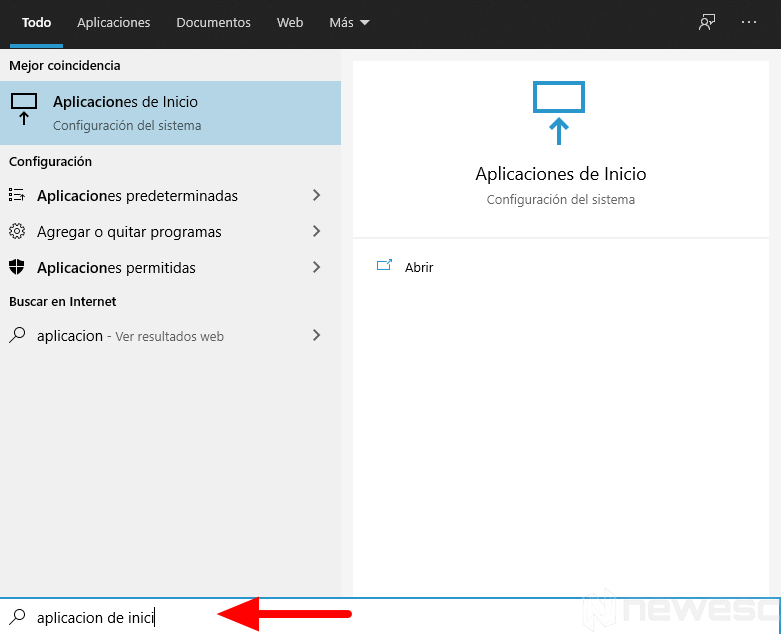
- Se abrirá el siguiente menú de configuraciones.
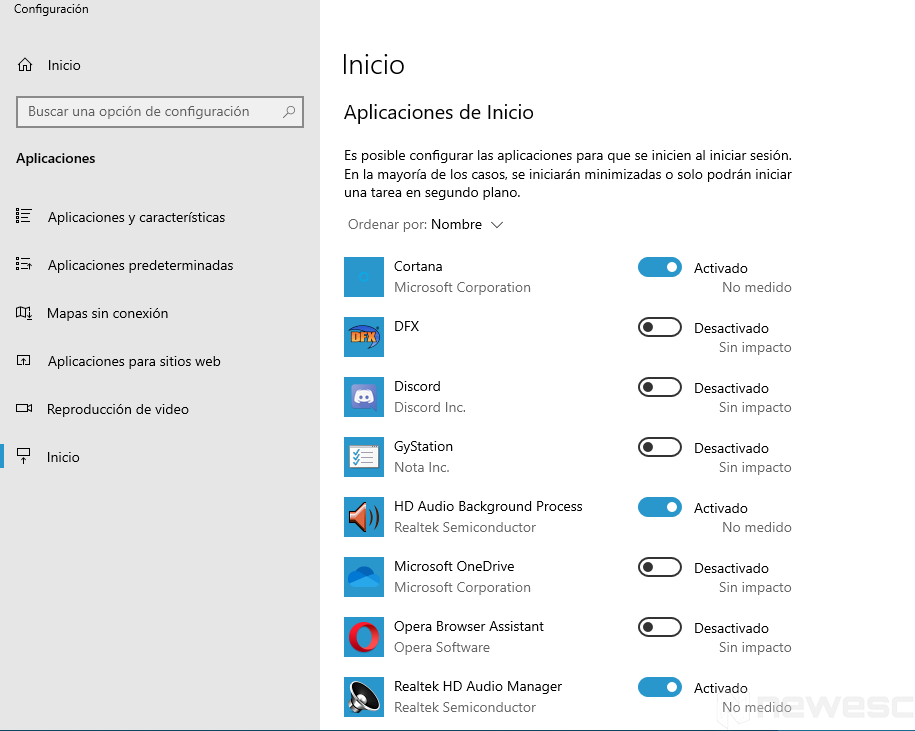
- En este menú de configuraciones podremos elegir cual aplicación activar o desactivar de forma muy sencilla y ya sabremos cómo quitar programas de inicio en Windows 10.
Estas son las dos formas para quitar programas en nuestro arranque de Windows 10. Pero ya sabiendo esta información es importante que tengamos en cuenta las siguientes recomendaciones que te daremos a continuación.
Qué tener en cuenta
Es muy importante que, al activar o desactivar las aplicaciones tengas en claro cuáles son sus funciones, ya que esto puede afectar directamente el funcionamiento de tu computadora. Lo ideal es que solo desactives aplicaciones que tú mismo descargaste e instalaste, así te aseguras de que no afectaremos el funcionamiento o rendimiento de nuestro Windows 10 y, por ende, de nuestro ordenador.
Pero ¿qué tal si lo que está ralentizando el inicio de tu dispositivo es un mismo programa o servicio de Windows 10? Si es así, lo primero que tenemos que hacer es buscar en Google el nombre exacto de la aplicación o servicio para saber exactamente qué funciones realiza.
Así sabremos si lo podemos desactivar o si es indispensable para el funcionamiento de nuestro sistema operativo. Investigamos para qué funciona y depende de lo que arroje el resultado decidimos si es prudente activarla o desactivarla.
Esperamos que hayas aprendido con nosotros cómo quitar programas de inicio en Windows 10, con estos métodos muy sencillos.
Conocer todas las funciones que tienes con tu ordenador Windows 10, te permitirá hacer un mejor uso de este y personalizar el funcionamiento de tu equipo al máximo. Cuéntanos, ¿qué te pareció este tutorial? Nos encantaría saber tu opinión en los comentarios.